您好,登錄后才能下訂單哦!
您好,登錄后才能下訂單哦!
這篇文章主要介紹了PPT中幻燈片看縮略圖的方式,具有一定借鑒價值,需要的朋友可以參考下。下面就和我一起來看看吧。
在“幻燈片瀏覽”視圖中,可看到以縮略圖方式顯示的多張幻燈片,并且便于直觀地調整幻燈片之間的順序。在幻燈片瀏覽視圖下可以在同一屏幕上看到所有的幻燈片,能很容易的在幻燈片之間添加、刪除和移動幻燈片以及選擇動畫切換;幻燈片放映視圖可以觀看幻燈片的制作效果。
打開PPT ,點擊“視圖”,可在菜單欄右側看到5個視圖模式,分別是“大綱視圖”、“普通視圖”、“幻燈片瀏覽視圖”、“備注頁”和“閱讀視圖”。
其中,以縮略圖方式查看的是“幻燈片瀏覽”視圖。
在 PowerPoint的“幻燈片瀏覽”視圖下,可看到以縮略圖方式顯示的多張幻燈片,并且便于直觀地調整幻燈片之間的順序。
大綱視圖可以使我們看到整個版面中各張幻燈片的主要內容,也可以讓我們直接在上面進行排版與編輯。
在幻燈片瀏覽視圖下可以在同一屏幕上看到所有的幻燈片,能很容易的在幻燈片之間添加、刪除和移動幻燈片以及選擇動畫切換。幻燈片放映視圖可以觀看幻燈片的制作效果。
在普通視圖中,可以輸入、查看每張幻燈片的主題、小標題以及備注,并且可以移動幻燈片圖像和備注頁方框或改變它們的大小。
“幻燈片瀏覽”視圖模式:
依次點擊“視圖”—“幻燈片瀏覽”即可切換到幻燈片瀏覽視圖,以便對演示文稿中的所有幻燈片激進型查看或重新排列;
幻燈片瀏覽視圖:以最小化的形式顯示演示文稿中的所有幻燈片,在這種視圖下可以進行幻燈片順序的調整、幻燈片動畫設計、幻燈片放映設置和幻燈片切換設置等。
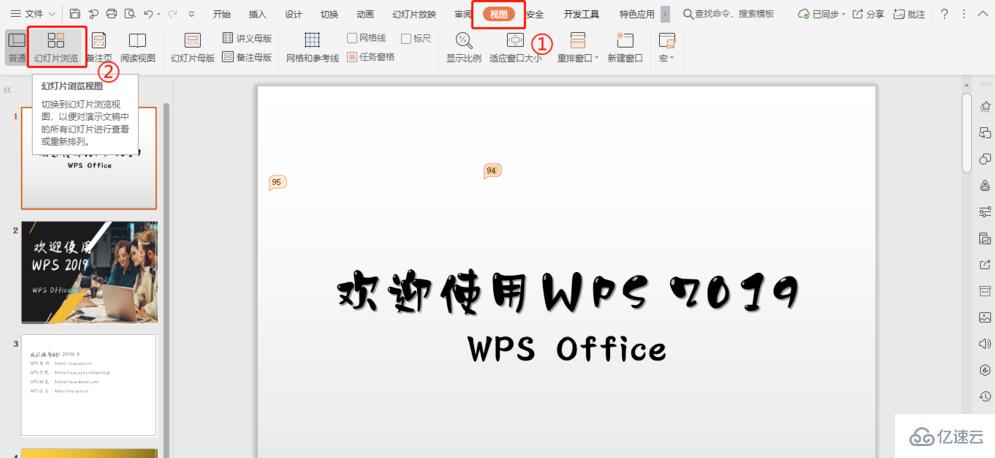
進入“幻燈片瀏覽”后,點擊幻燈片瀏覽我們可以隨意拖動幻燈片進行排版更改。

以上就是PPT中幻燈片看縮略圖的方式的詳細內容了,看完之后是否有所收獲呢?如果想了解更多相關內容,歡迎來億速云行業資訊!
免責聲明:本站發布的內容(圖片、視頻和文字)以原創、轉載和分享為主,文章觀點不代表本網站立場,如果涉及侵權請聯系站長郵箱:is@yisu.com進行舉報,并提供相關證據,一經查實,將立刻刪除涉嫌侵權內容。